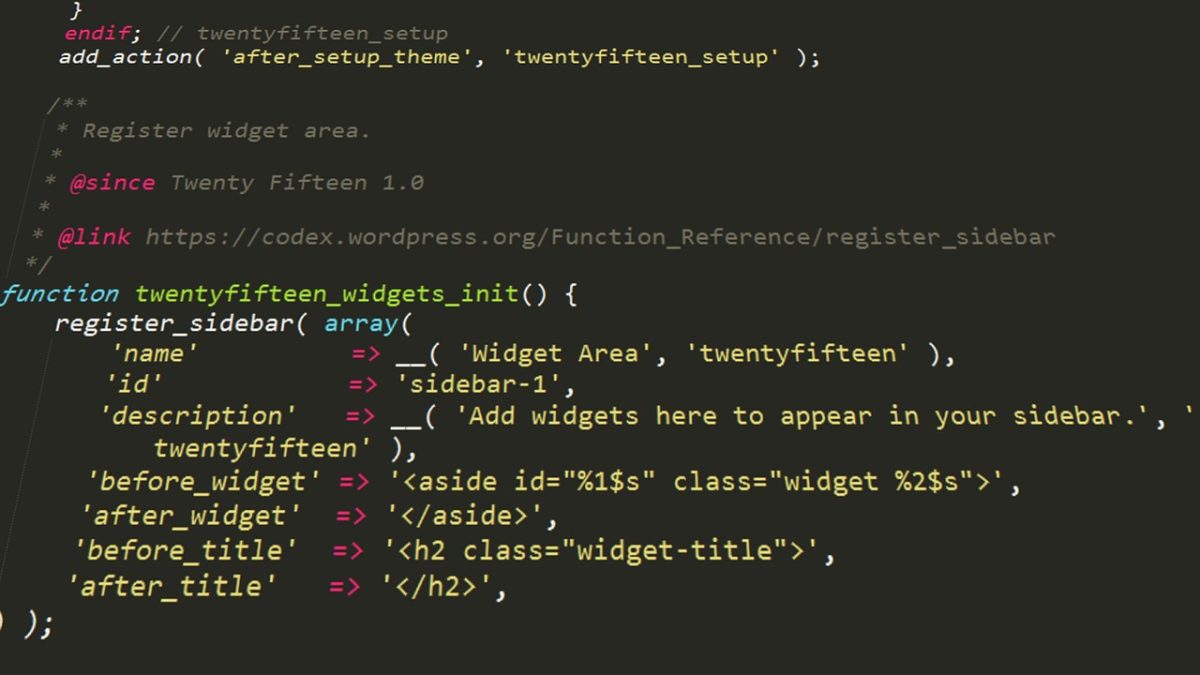Los conflictos entre complementos pueden generar una variedad de inconvenientes en tu sitio web, que van desde errores menores hasta caídas completas. Esta situación puede resultar bastante frustrante y no proporciona una experiencia óptima para los usuarios que visitan tu página.
En el siguiente artículo, te enseñaremos cómo detectar posibles conflictos entre los complementos de WordPress y te guiaremos paso a paso para solucionarlos de manera efectiva. Cubriremos dos métodos y compartiremos consejos para evitar conflictos en el futuro.
¿Qué es un conflicto de plugins de WordPress?
Un conflicto de complementos en WordPress se produce cuando uno o más complementos interfieren entre sí, con el tema del sitio o con los archivos importantes de WordPress.
Esto puede suceder por diversas razones, como el uso de complementos desactualizados, incompatibilidades de software, malas prácticas de codificación o la competencia de recursos cuando dos complementos intentan realizar la misma función.
Cuando ocurre un conflicto, tu sitio de WordPress puede mostrar varios síntomas, como pantallas en blanco, también llamada pantalla de la muerte, diseños desordenados, mensajes de error o inestabilidad general.
Para identificar conflictos entre complementos en tu sitio web, puedes hacerlo manualmente desactivando los complementos o utilizando un complemento que active el modo de diagnóstico. A continuación, exploraremos ambos métodos y ofreceremos consejos para prevenir conflictos en el futuro.
Deshabilite todos los complementos y actívelos manualmente
La forma más sencilla de determinar si hay un conflicto de complementos es desactivar todos los complementos de tu sitio y luego activarlos uno por uno.
Desactivar los complementos te ayudará a verificar si el error que estás experimentando en WordPress está relacionado con ellos o no. Si es así, reactivar cada complemento de a uno debería permitirte identificar cuál está causando el problema.
Para comenzar a desactivar complementos, sigue estos pasos:
- Ve a Complementos > Complementos instalados en el panel de WordPress.
- Haz clic en la opción “Desactivar” debajo del nombre de cada complemento para desactivarlos todos.
- Una vez que todos los complementos estén desactivados, activa uno por vez y revisa si el error persiste.
- Repite el paso 3 hasta que actives el complemento que está causando el conflicto. Ese será el que deberás solucionar o reemplazar.
Este método de descarte te permitirá aislar el complemento problemático de manera efectiva.

Alternativamente, también puedes desactivar varios complementos a la vez en tu sitio. Para hacerlo, sigue estos pasos:
- Ve a Complementos > Complementos instalados en el panel de WordPress.
- Haz clic en la casilla de verificación en la parte superior de la lista de complementos para seleccionar todos.
- En el menú desplegable que aparece en la parte superior, selecciona la opción “Desactivar”.
- Haz clic en el botón “Aplicar” para desactivar todos los complementos seleccionados.
- Una vez que todos los complementos estén desactivados, activa uno por vez y revisa si el error persiste.
- Repite el paso 5 hasta que actives el complemento que está causando el conflicto. Ese será el que deberás solucionar o reemplazar.
Este método te permite desactivar múltiples complementos a la vez, lo que puede ahorrar tiempo si tienes muchos instalados.
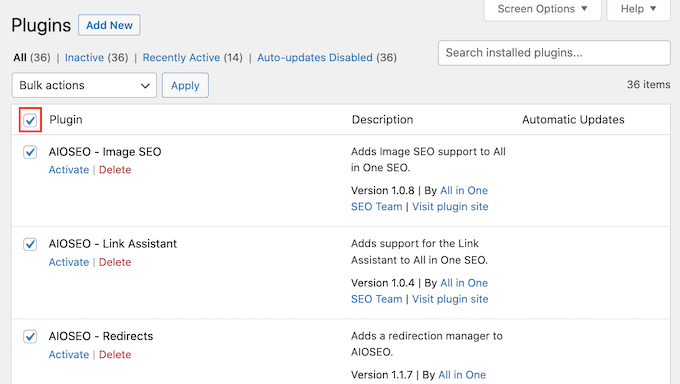
A continuación, puedes utilizar el menú desplegable “Acciones masivas” en la parte superior de la página.
- Haz clic en el menú desplegable “Acciones masivas”.
- Selecciona la opción “Desactivar”.
- Luego, haz clic en el botón “Aplicar” para desactivar todos los complementos seleccionados.
Este proceso te permitirá desactivar rápidamente varios complementos a la vez, facilitando la identificación de conflictos en tu sitio.

Ahora que has desactivado todos los complementos, querrás verificar si el error del sitio web aún ocurre. Si el error se ha resuelto, puedes comenzar a reactivar manualmente cada complemento de tu sitio.
Por otro lado, si el error no ha desaparecido después de desactivar todos los complementos, es una buena idea comprobar si tu tema está causando el problema. Para ello:
- Ve a Apariencia > Temas.
- Activa uno de los temas predeterminados de WordPress, como Twenty Twenty-Four.
- Revisa si el error se resuelve con el nuevo tema activado.
Seguir estos pasos te ayudará a determinar si el problema está relacionado con un complemento específico o con tu tema actual.
Utilice un complemento para comprobar si hay conflictos
En este otro método para verificar si hay conflictos de complementos en WordPress es utilizando un complemento como Health Check & Troubleshooting.
Es un complemento gratuito de WordPress que te ayuda a solucionar errores con un tema predeterminado y todos tus complementos deshabilitados. Puedes usarlo para verificar si hay conflictos con los complementos y solucionar cualquier problema sin afectar el tráfico en tu sitio web en línea.
En primer lugar, deberá instalar y activar el complemento Health Check & Troubleshooting.
Tras la activación, puedes dirigirte a Herramientas» Estado del sitio desde el panel de WordPress. Desde aquí, puedes cambiar a la pestaña “Solución de problemas”.
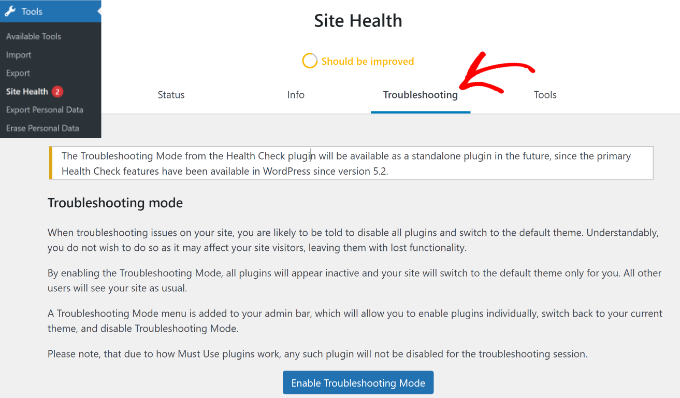
A continuación, puede hacer clic en el botón “Habilitar modo de solución de problemas”.
Esto desactivará todos los complementos de su sitio y cambiará a un tema predeterminado. Ahora, puede verificar si hay conflictos de complementos que puedan estar causando diferentes errores y problemas.
Cómo solucionar conflictos de plugins de WordPress
Una vez que hayas identificado el complemento problemático, tendrás que solucionar el problema. A continuación, te ofrecemos algunos consejos para solucionarlo.
1. Actualiza los complementos de tu sitio
Las actualizaciones de complementos suelen proporcionar correcciones de errores y otras mejoras que pueden resolver conflictos entre complementos. Por lo tanto, simplemente actualizar el complemento correcto puede solucionar el problema.
Para comprobar si un complemento tiene una actualización disponible, puede ir a Complementos» Complementos instalados y ver si hay un enlace “actualizar ahora” debajo:
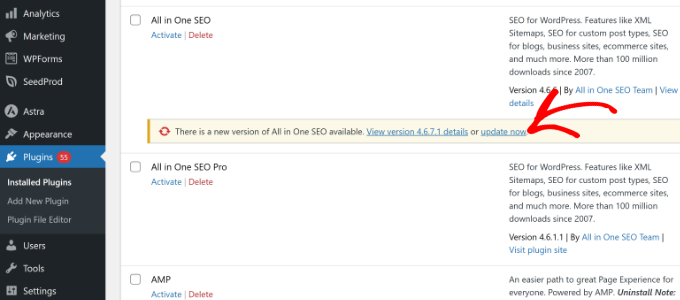
O bien, puede ir a Panel de control» Actualizaciones para ver las actualizaciones disponibles.
2. Comprueba el plugin y las versiones de WordPress
A veces, es posible que las versiones de WordPress y del complemento no coincidan, lo que puede causar conflictos.
Siempre que instales un nuevo complemento, asegúrate de que sea compatible con tu versión actual de WordPress. Puedes comprobarlo en la parte inferior de la descripción del complemento:
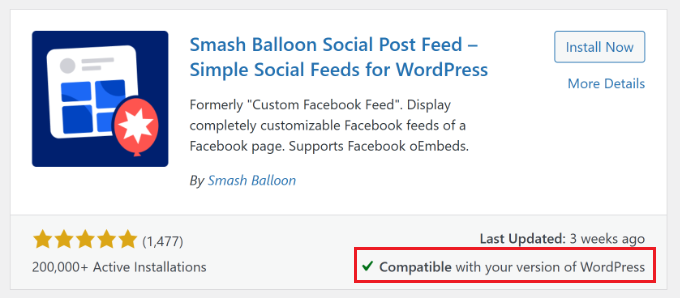
Si tanto el complemento como tu sitio están actualizados, deberías ver un mensaje que diga “Compatible con tu versión de WordPress”.
De lo contrario, verás aquí el mensaje “No probado con tu versión de WordPress”. En ese caso, es posible que debas ejecutar una actualización o considerar usar un complemento diferente.
3. Actualice o cambie su tema de WordPress
Como mencionamos anteriormente, a veces el problema puede estar entre un complemento y tu tema de WordPress.
Una vez que sepas que el tema es el problema, puedes reactivarlo. Luego, desactiva los complementos de tu sitio uno por uno hasta que se resuelva el problema. Esto te ayudará a identificar qué complemento entra en conflicto con el tema de tu sitio web.
Para solucionar el problema, primero puedes actualizar el tema de WordPress a la última versión. Esto debería ayudar a corregir errores o problemas de compatibilidad que podrían estar interfiriendo con un complemento.

En un caso extremo donde el problema no desaparece, entonces podría ser una buena idea cambiar el tema de su sitio web.
4. Contacta con los desarrolladores del complemento
Si la actualización no resuelve el problema del complemento, entonces es una buena idea comunicarse con los desarrolladores de la herramienta.
Puede buscar opciones de soporte o información de contacto yendo a la página WordPress.org del complemento o al sitio web del desarrollador.
Al describir el problema en un foro o al equipo de soporte del complemento, es mejor brindar información detallada. Esto puede incluir los mensajes de error que viste, tu versión de WordPress y los pasos necesarios para reproducir el problema.
De esta manera, los desarrolladores de complementos pueden comprender mejor el problema y, con suerte, ayudarlo a encontrar una solución rápidamente.
5. Busque complementos alternativos
Si aún no puede solucionar el conflicto del complemento después de probar todos los métodos anteriores, es posible que deba reemplazar el complemento problemático por uno compatible.
Puedes utilizar el repositorio de complementos de WordPress para encontrar complementos con funcionalidades similares. Cuando encuentres una buena alternativa, asegúrate de consultar las reseñas, las calificaciones, la cantidad de complementos instalados, las pruebas con las últimas versiones de WordPress y la capacidad de respuesta del soporte antes de cambiar.
Por ejemplo, supongamos que busca una alternativa al complemento de formulario de WordPress. Simplemente, visite el sitio web WordPress.org y diríjase a la sección de complementos.
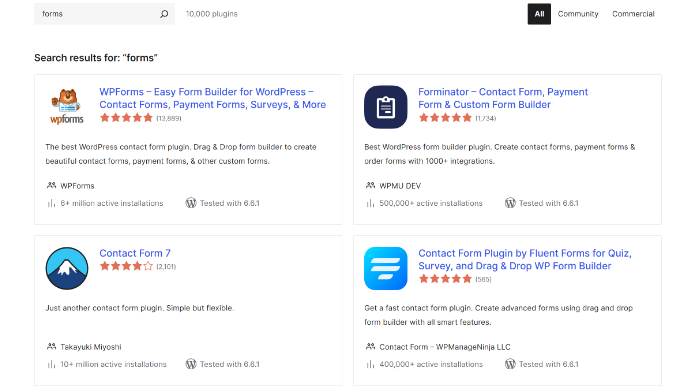
Desde aquí, busque “formularios” en la barra de búsqueda y tendrá muchas opciones.
Cómo prevenir futuros conflictos con los complementos de WordPress
Los conflictos entre complementos pueden causar muchos problemas en tu sitio web y pueden ser muy difíciles de detectar. Por lo tanto, también debes buscar formas de evitarlos.
A continuación se muestran algunas prácticas recomendadas para minimizar el riesgo de conflictos de complementos:
- Realice actualizaciones periódicas: mantenga sus complementos, temas y el núcleo de WordPress actualizados para no encontrarse con problemas de compatibilidad o errores que puedan causar conflictos.
- Utilice únicamente los complementos necesarios: utilice únicamente los complementos esenciales de WordPress que realmente necesite en su sitio web para reducir las posibilidades de conflicto. Cuantos más complementos tenga, mayor será la probabilidad de que se produzcan conflictos.
- Seleccione complementos bien codificados: elija complementos de desarrolladores confiables con buenas críticas. O pruebe un complemento en un sitio de prueba para ver si se adapta a sus necesidades antes de activarlo en un sitio web en vivo.
Esperamos que este artículo te haya ayudado a aprender a comprobar si hay conflictos entre complementos de WordPress.
Si te gustó este artículo, suscríbete a nuestro canal de YouTube para videos tutoriales de Hosting, prácticas y demás. También puede encontrarnos en X (Twitter), Facebook e Instagram.
Fuente: https://www.wpbeginner.com/wp-tutorials/how-to-check-for-wordpress-plugin-conflicts/